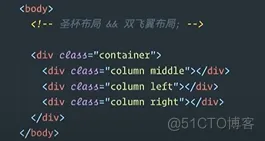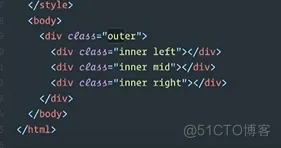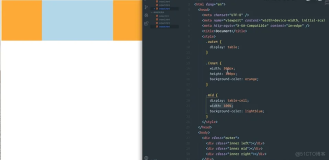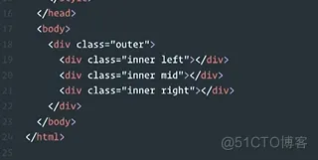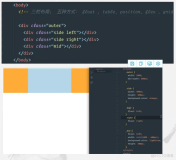在你刚接触 Flexbox 的时候没有必要理解关于 Flexbox 的 所有 方面。在这篇教程中,我们将介绍 Flexbox 的一些新特性。同时设计一种新的、像 The Guardian 一样的布局方式。
我们使用 Flexbox 是因为它提供了许多强大的特性:
- 我们可以通过简单的方式来实现响应式的纵列
- 我们可以使列等高
- 我们可以把内容塞入容器的 底部
我们开始吧!
1. 用两个列开始
在 CSS 中创建列一直是一个挑战。在很长的一段时间里,唯一的选择是使用 float 或者 table,但是这两种方法都有各自的问题。
Flexbox 使流程更加简单,提供了如下:
- 简洁的代码:我们仅仅只需要在容器了添加
display: flex - 不需要去 清除 float, Flexbox 避免出现无法预料的布局行为
- 语义标记
- 灵活性:我们可以用很少的 CSS 代码来调整列的尺寸、伸缩和对齐方式
让我们从创建两个列开始:一个占容器的 2/3 宽度,另一个占 1/3 。
<div class="columns">
<div class="column main-column">
2/3 column
</div>
<div class="column">
1/3 column
</div>
</div>
这里有两个元素:
一个
columns容器两个
column子容器,其中一个添加名为main-column的 class 来使它更宽。.columns { display: flex; }
.column { flex: 1; }
.main-column { flex: 2; }
因为 main-column 的 flex 值设为了 2 ,它将会占用其他列的两倍的空间。
通过添加一些视觉效果,我们将得到:
<iframe src=" https://codepen.io/tutsplus/embed/gMbpQM/?height=200&theme-id=12451&default-tab=result " width="850" height="200" frameborder="no" allowfullscreen="true" scrolling="no"></iframe>2. 把每一列都变成 Flexbox 容器
这两列中的每一个都会垂直地堆积数篇文章,所以我们打算也把 column 元素移到 Flexbox 容器中。我们想要:
文章被垂直堆积
文章可 拉伸 并且可用
.column { display: flex; flex-direction: column; /* 确保文章垂直堆积 */ }
.article { flex: 1; /* 拉伸文章填充整个保留空间 */ }
容器 上的 flex-direction: column 规则合并了 子容器 上的 flex: 1 规则来确保文章可以充满整个垂直空间,也保证了两个第一列有相同的高度。
3. 把每一篇文章都变成 Flexbox 容器
现在,为了给我们额外的控制,我们要把每一篇文章移到 Flexbox 容器下。这些文章都包含:
- 一个标题
- 一段报道
- 一个带有作者和评论数量的信息栏
- 一张可选的响应图片
我们在这里使用 Flexbox 是为了把信息栏塞入底部。作为参照,这是我们的目标文章布局:
这里是代码:
<a class="article first-article">
<figure class="article-image">
<img src="">
</figure>
<div class="article-body">
<h2 class="article-title">
<!-- 标题 -->
</h2>
<p class="article-content">
<!-- 内容 -->
</p>
<footer class="article-info">
<!-- 信息 -->
</footer>
</div>
</a>
.article {
display: flex;
flex-direction: column;
}
.article-body {
display: flex;
flex: 1;
flex-direction: column;
}
.article-content {
flex: 1; /* 这将使文本填充保留空间,并且把信息栏塞入底部 */
}
多亏了 flex-direction: column; 规则,文章的元素都被垂直排列了。
我们给 article-content 元素使用 flex: 1 因此它可以填充整个空白空间,然后把 article-info 塞入底部,无论列的高度如何。
4. 添加一些嵌套列
在左边一列,我们真正想要的是 另一组 列。所以我们使用之前相同的 columns 容器来替换第二个文章。
<div class="columns">
<div class="column nested-column">
<a class="article">
<!-- 文章内容 -->
</a>
</div>
<div class="column">
<a class="article">
<!-- 文章内容 -->
</a>
<a class="article">
<!-- 文章内容 -->
</a>
<a class="article">
<!-- 文章内容 -->
</a>
</div>
</div>
因为我们想要第一个嵌套列更宽一些,所以我们在附加效果中加入了 nested-column class: .nested-column { flex: 2; }
这将使新创建列的宽度是其他列的两倍。
<iframe src=" https://codepen.io/tutsplus/embed/wWBKaq/?height=500&theme-id=12451&default-tab=result " width="850" height="500" frameborder="no" allowfullscreen="true" scrolling="no"></iframe>5. 给第一篇文章一个水平布局
第一篇文章太大了。为了优化使用空间,让我们把它的布局变成水平的。
.first-article {
flex-direction: row;
}
.first-article .article-body {
flex: 1;
}
.first-article .article-image {
height: 300px;
order: 2;
padding-top: 0;
width: 400px;
}
这里的 order 属性非常有用,因为它允许我们不用影响 HTML 标记就可以修改 HTML 元素的顺序。这里的 article-image 在标记中实际上在 article-body 之前,但是它表现得好像在之后一样。
6. 使布局可响应
这就是我们想要的所有效果,虽然看起来有点破碎。让我们通过响应式来修复它。。
Flexbox 一个非常好的特性是:如果想让 Flexbox 完全失效,你仅仅只需要移除容器上的 display: flex 规则即可,其他的所有 Flexbox 属性(比如 align-items 或者 flex)完全可以保留。
这样一来,仅通过某一特定断点就能触发 “响应式” 布局。
我们将从 .columns 和 .column 上移除 display: flex ,而不是把它们放入 Media Query (响应式布局)中。
@media screen and (min-width: 800px) {
.columns,
.column {
display: flex;
}
}
这就是了!在更小的屏幕上,所有的文章都在另一篇文章的上面。超过 800px 时,它们将会排列成两列。
7. 添加一些结束的润色
为了让布局在更大屏设备适应,让我们对 CSS 做一些微调:
@media screen and (min-width: 1000px) {
.first-article {
flex-direction: row;
}
.first-article .article-body {
flex: 1;
}
.first-article .article-image {
height: 300px;
order: 2;
padding-top: 0;
width: 400px;
}
.main-column {
flex: 3;
}
.nested-column {
flex: 2;
}
}
第一篇文章的内容是横向布局的,其中文字在左边,图片在右边。同样,主列更宽( 75% ),嵌套列也是 ( 66% )。这就是最终效果了!
<iframe src=" https://codepen.io/tutsplus/embed/Wxbvdp/?height=500&theme-id=12451&default-tab=result " width="850" height="500" frameborder="no" allowfullscreen="true" scrolling="no"></iframe>结论
我希望我已经展示给你了:在你刚接触 Flexbox 的时候没有必要理解关于 Flexbox 的所有方面。这个可响应的新闻布局是一个非常有用的模版;拆解并且尝试一下,看看你掌握了多少!